pr淡入淡出怎么弄?
1、打开pr,然后在时间轴轨道中导入一段42秒5帧的视频素材,然后将光标移动至A1和A2之间的位置,然后按住鼠标左键向下拉动

2、打开音频轨道A1的隐藏部分后点击“显示关键帧”按钮,接着再去点击“轨道关键帧”

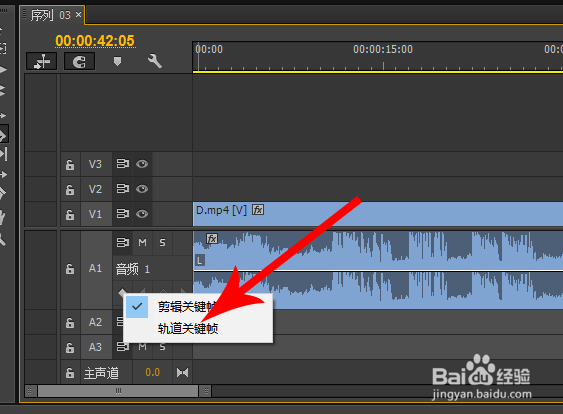
3、拖动时间线至0秒位置,然后点击“添加-移除关键帧”按钮,在0秒位置添加第1个关键帧
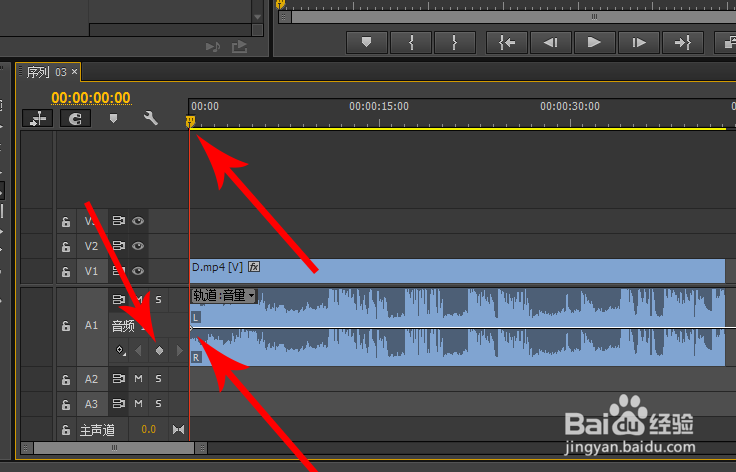
4、在时间轴面板中点击“00:00:00:00”,接着将时间修改为“00:00:03:00”,这样时间线也会移动至“00:00:03:00”位置,然后点击“添加-移除关键帧”按钮,在3秒位置添加第2个关键帧


5、在时间轴面板中,使用鼠标左键按住第1个关键帧垂直向下拖动至“-00 dB”位置,然后松开手指,这样视频的淡入效果就制作完成了

6、将时间线拖动至视频末尾位置,即“00:00:42:05”位置,然后点击“添加-移除关键帧”按钮,在42秒5帧的位置添加第3个关键帧

7、在时间轴面板中点击“00:00:42:05”,接着将时间修改为“00:00:39:05”,这样时间线也会移动至“00:00:39:05”位置,然后点击“添加-移除关键帧”按钮,在39秒5帧的位置添加第4个关键帧
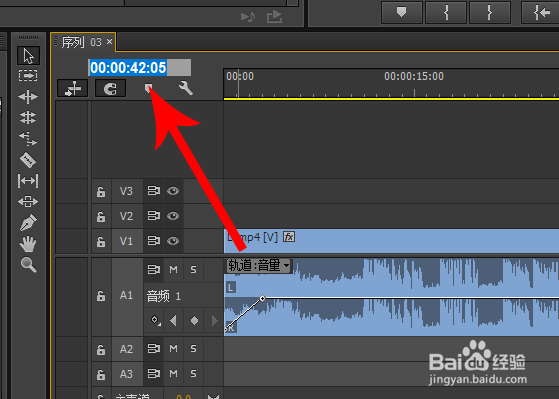
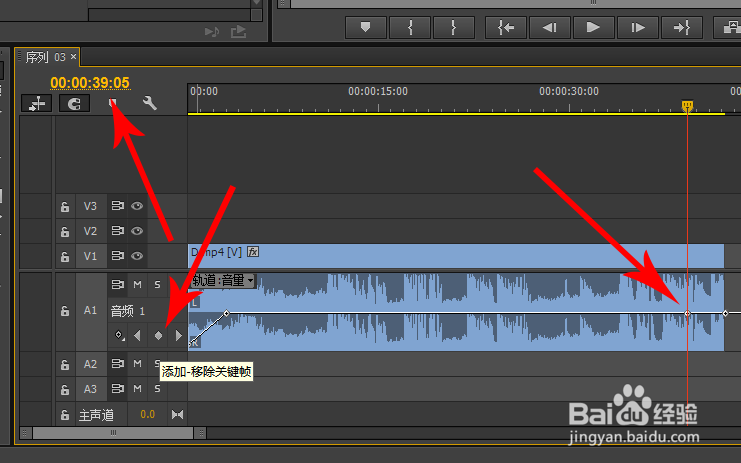
8、在时间轴面板中,使用鼠标左键按住第3个关键帧垂直向下拖动至“-00 dB”位置,然后松开手指,这样视频的淡出效果就制作完成了

声明:本网站引用、摘录或转载内容仅供网站访问者交流或参考,不代表本站立场,如存在版权或非法内容,请联系站长删除,联系邮箱:site.kefu@qq.com。